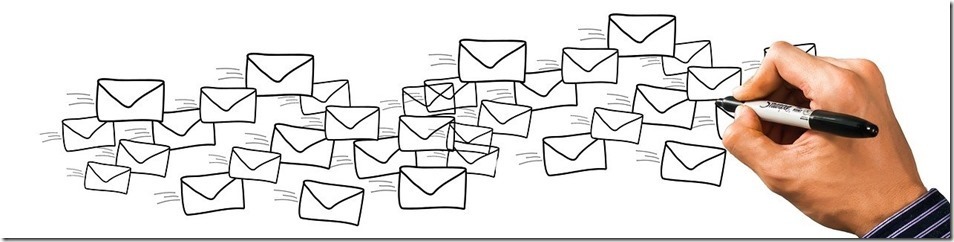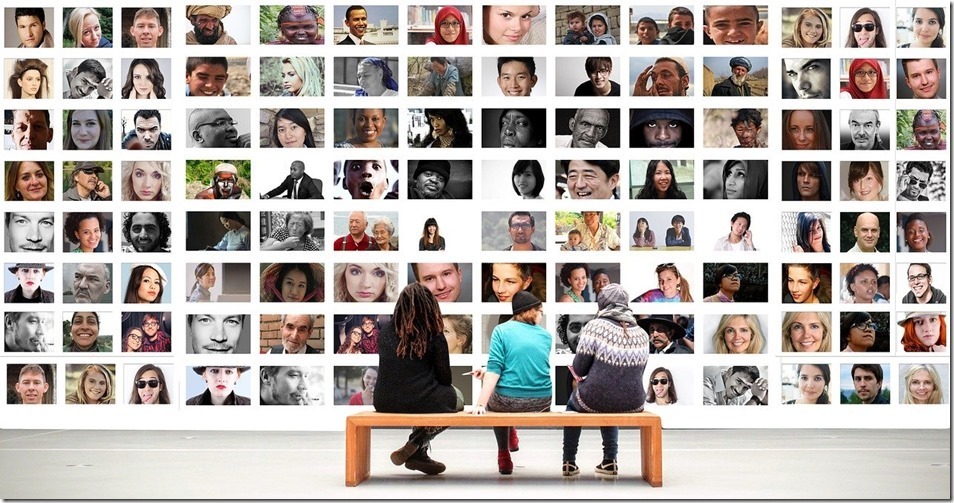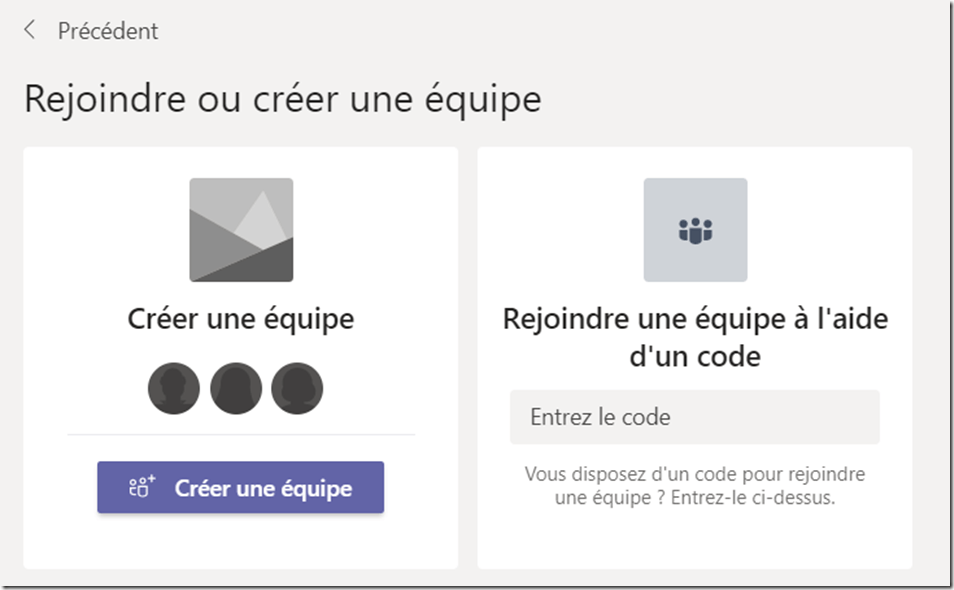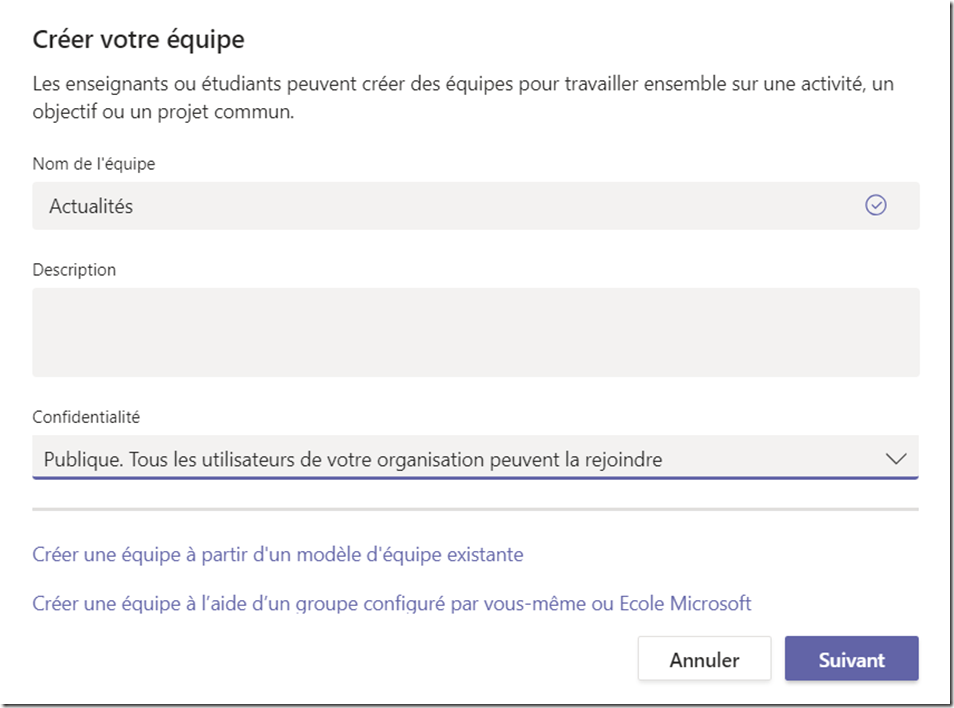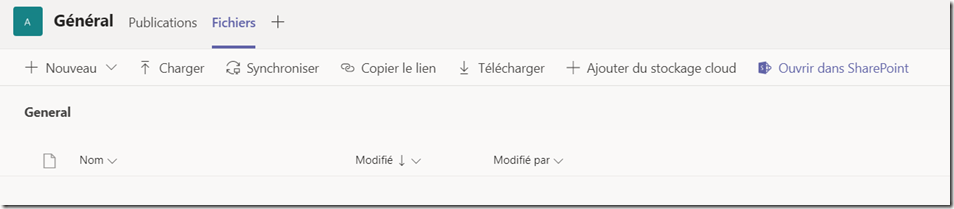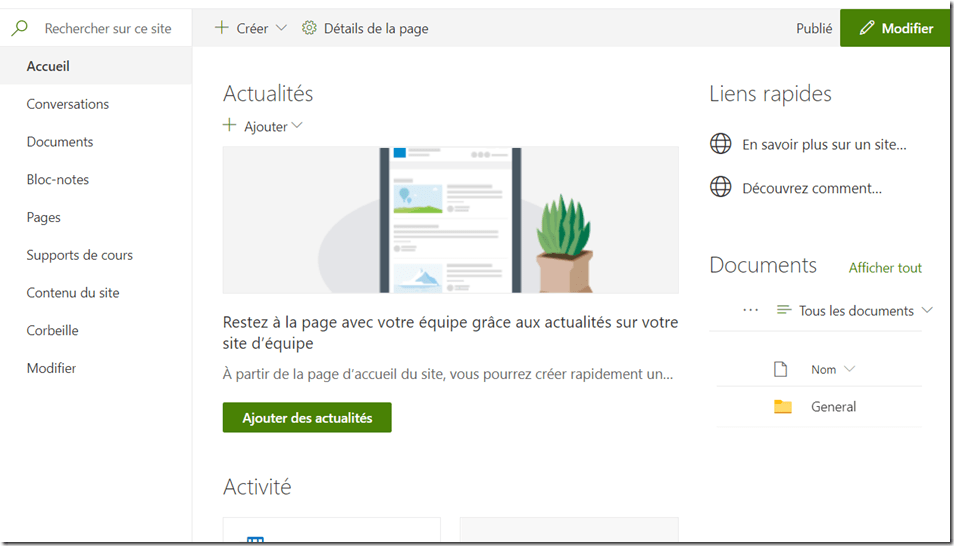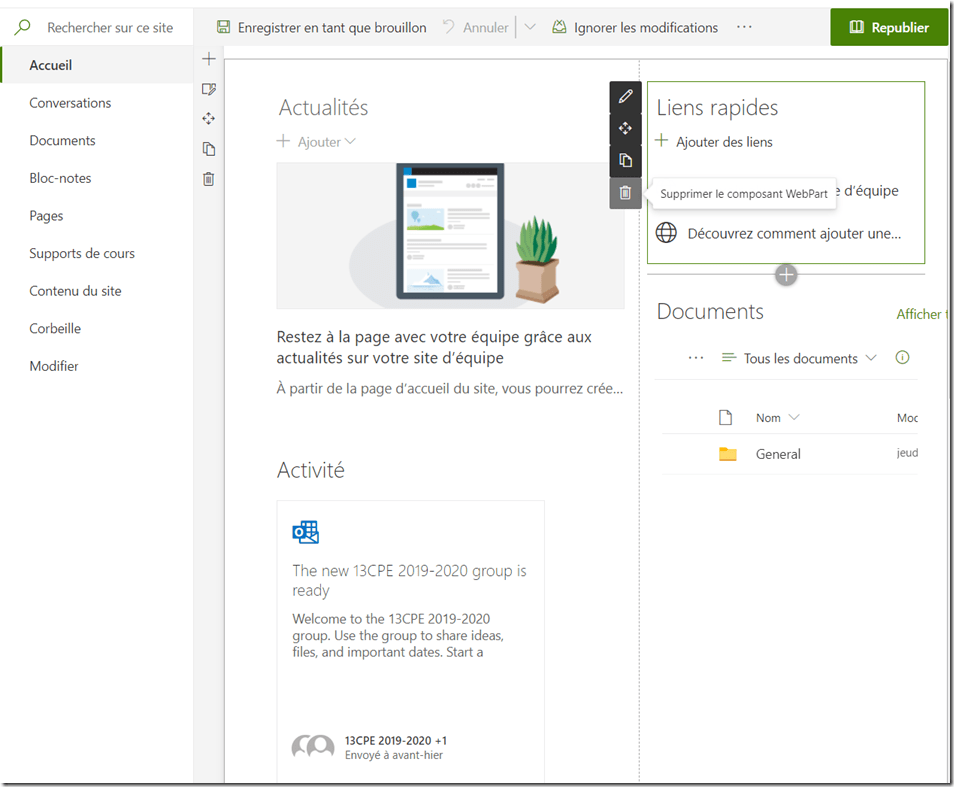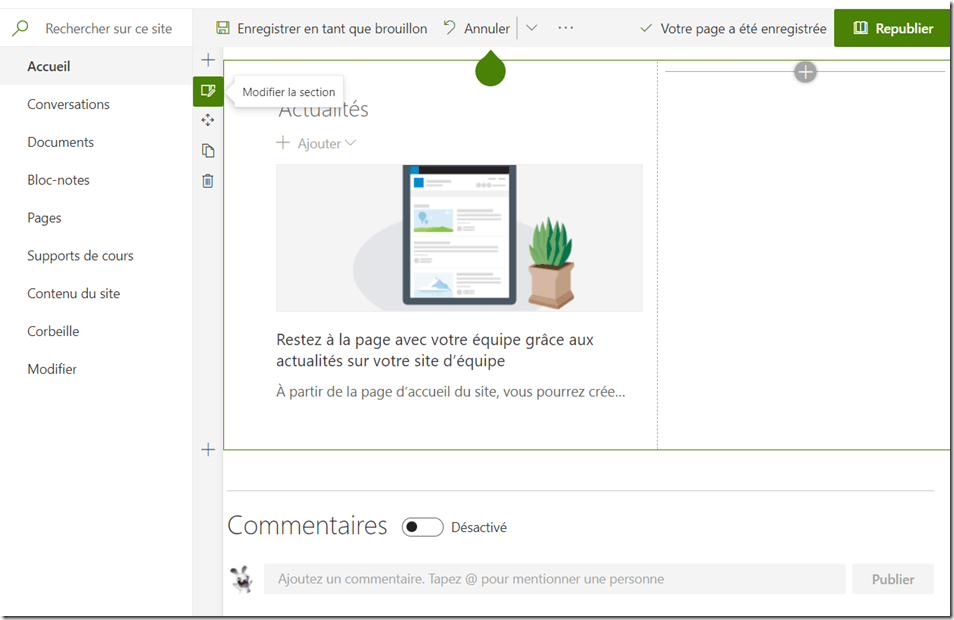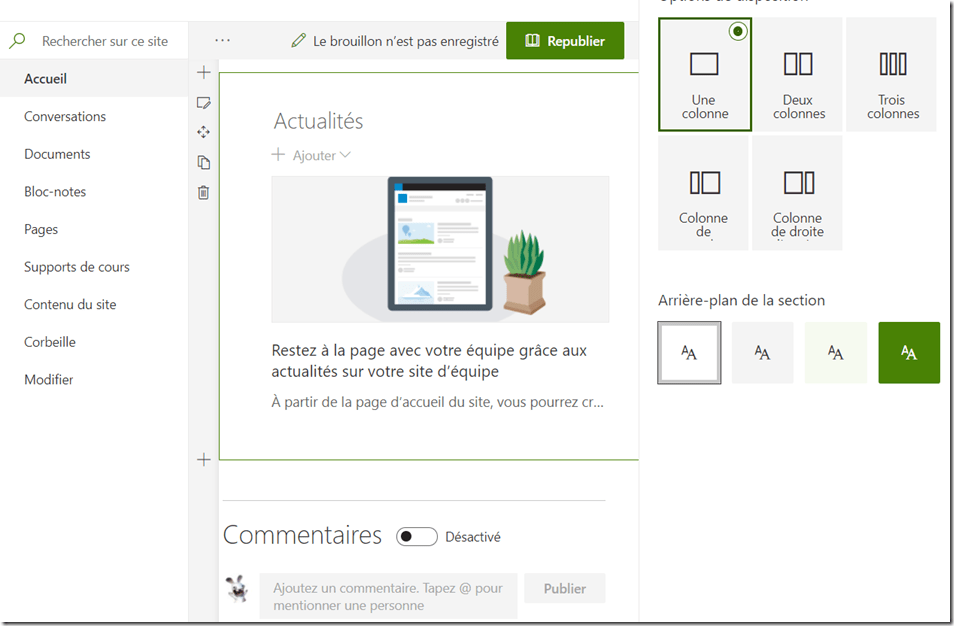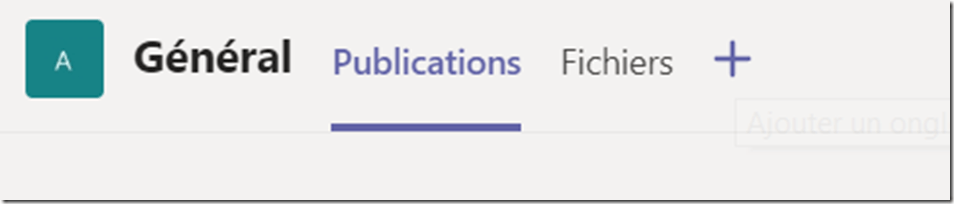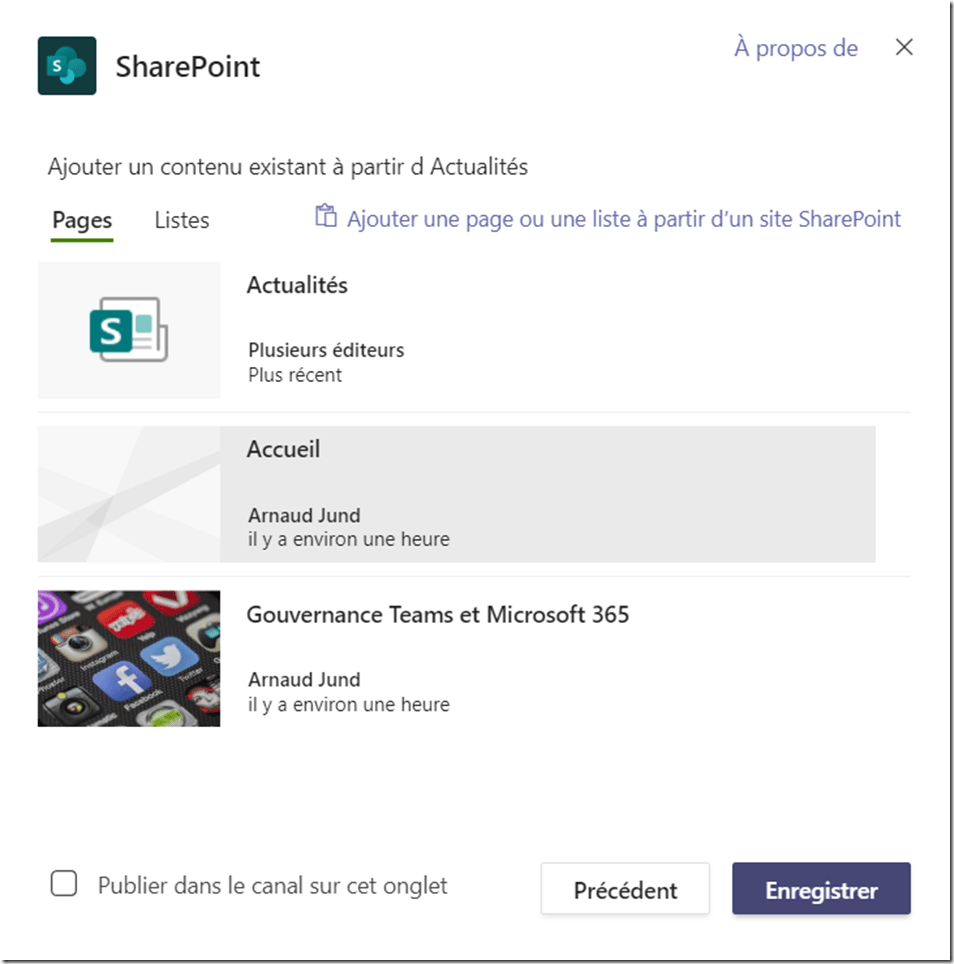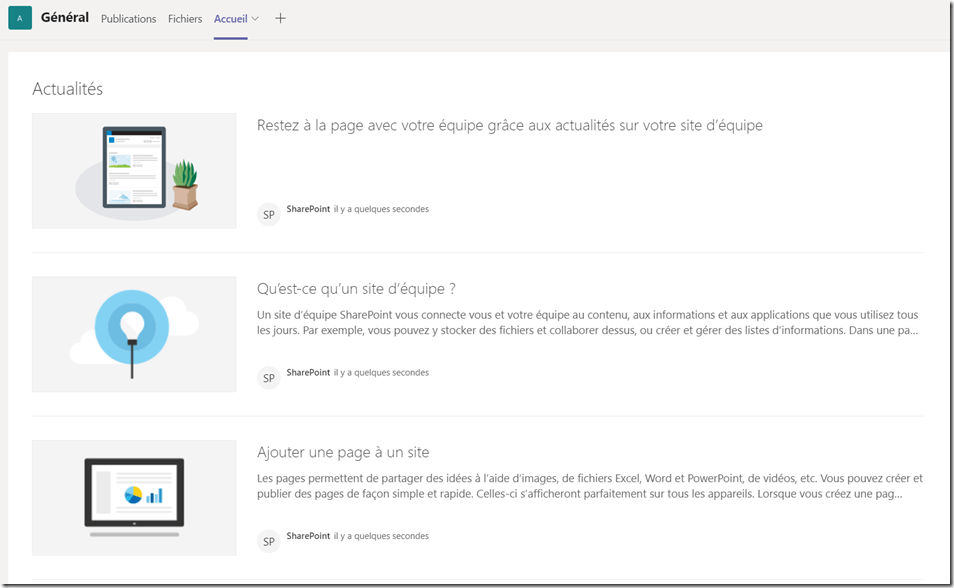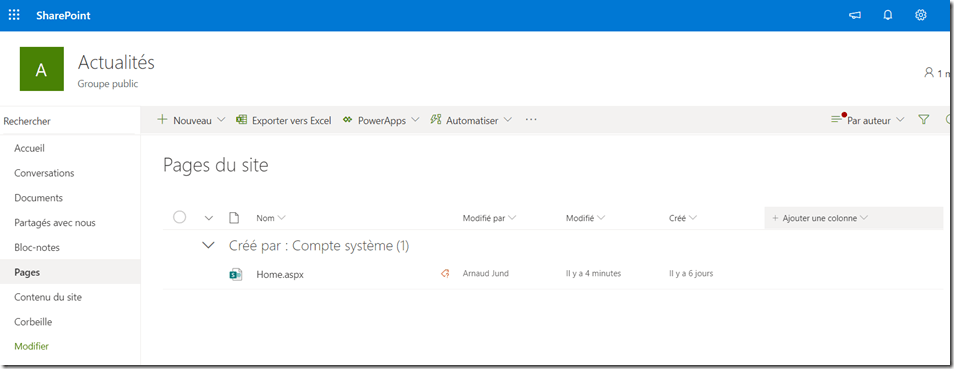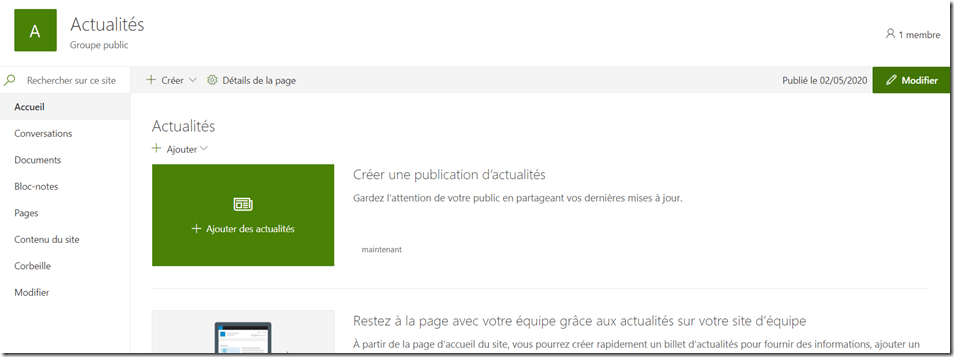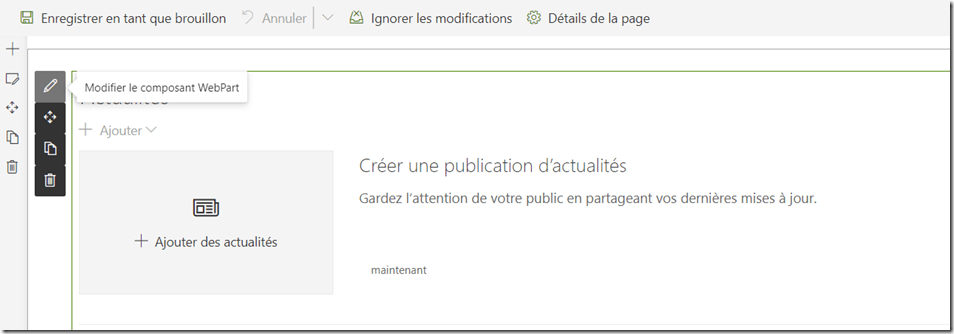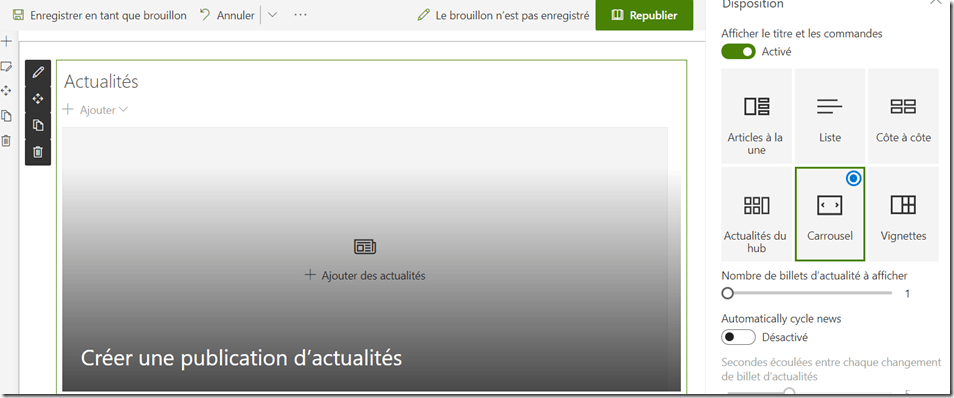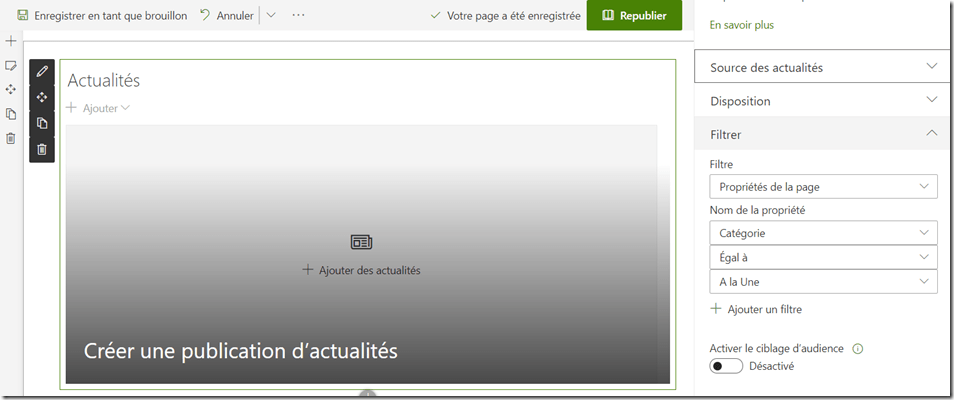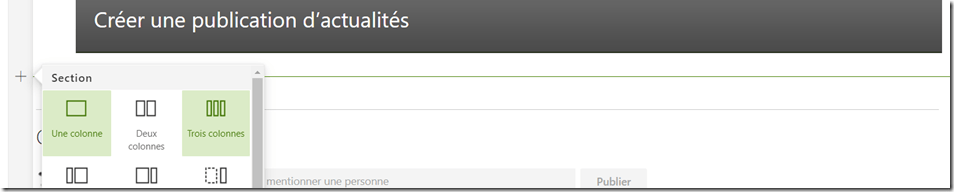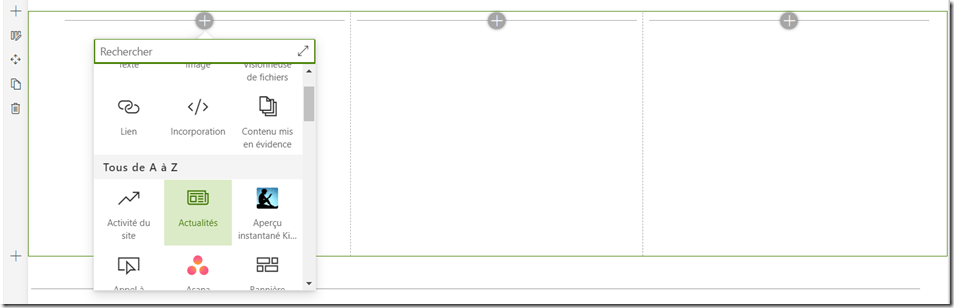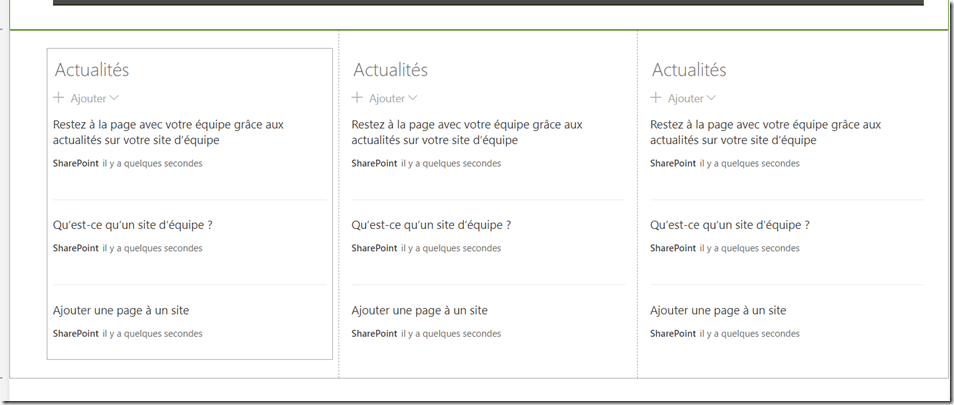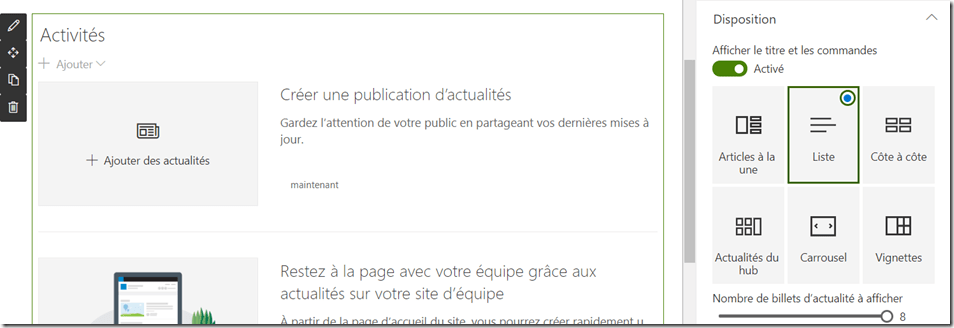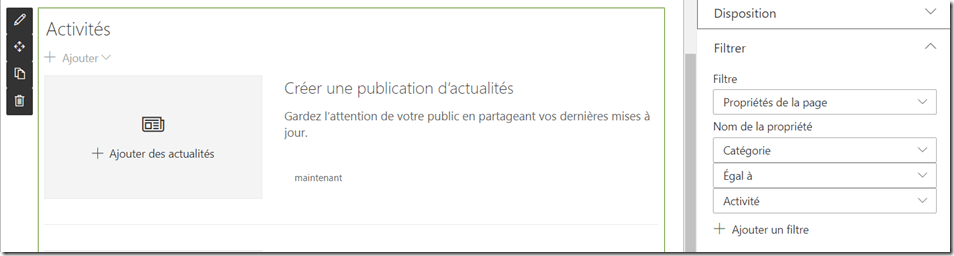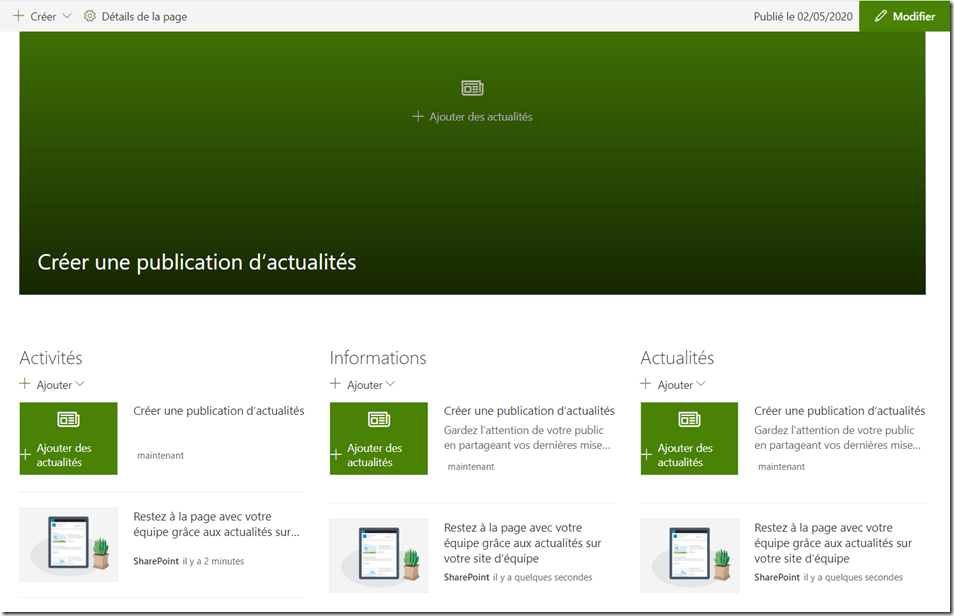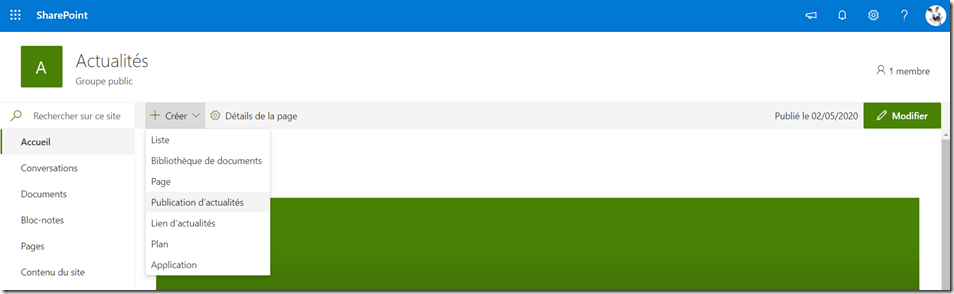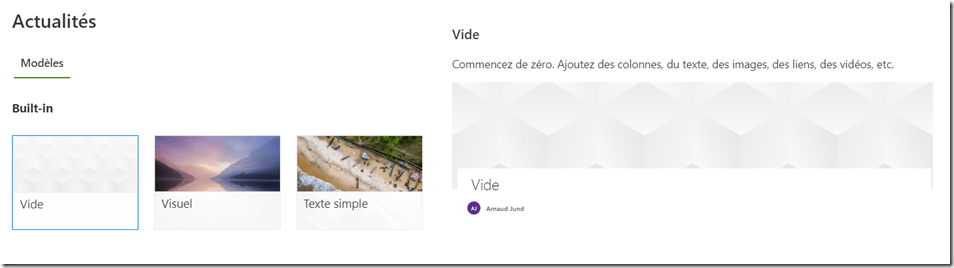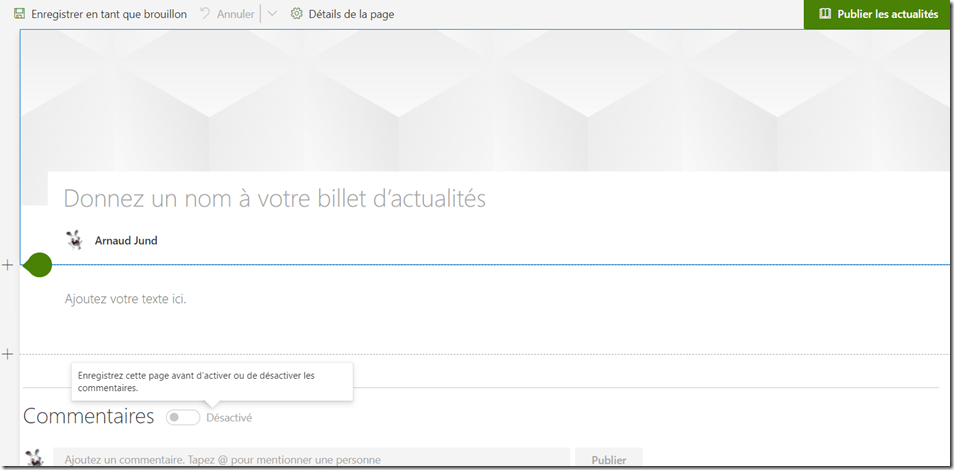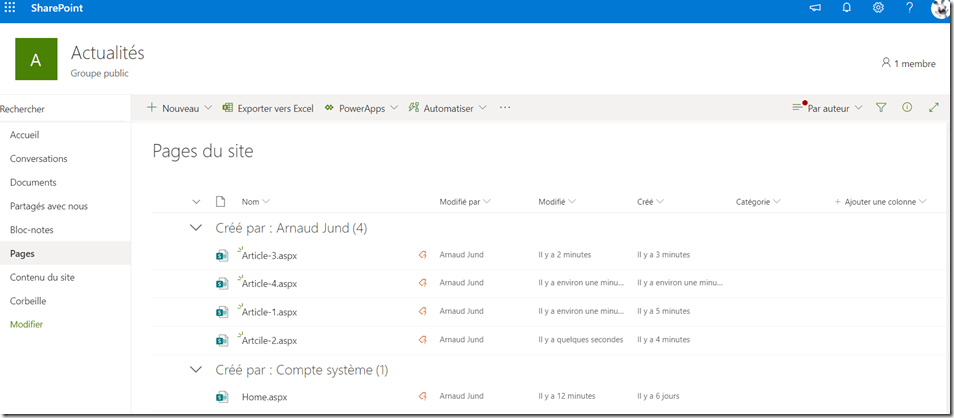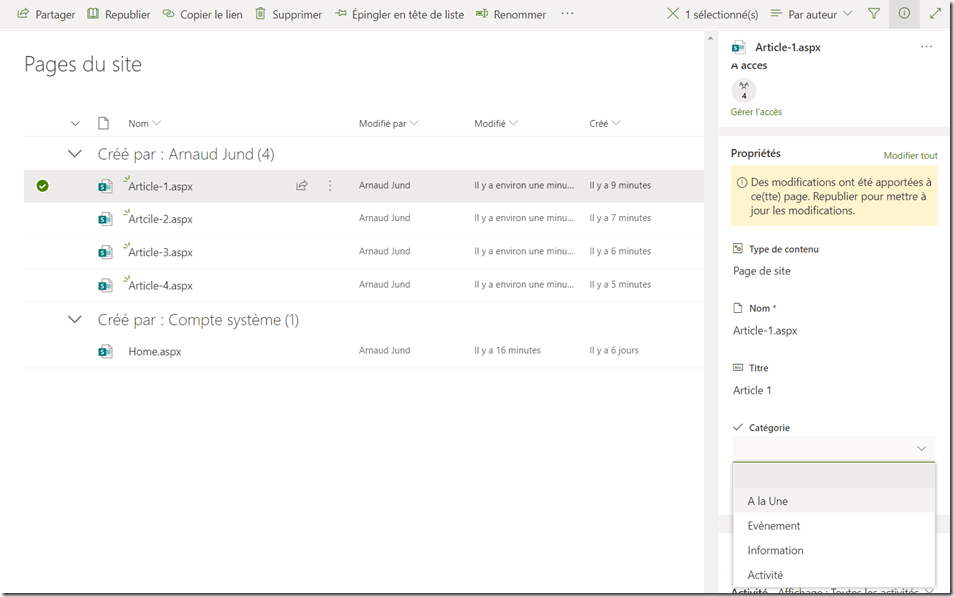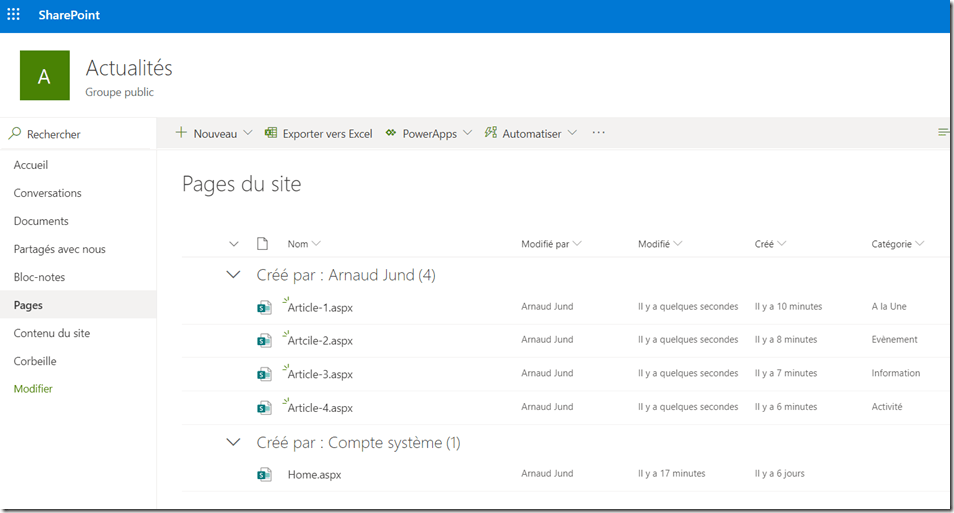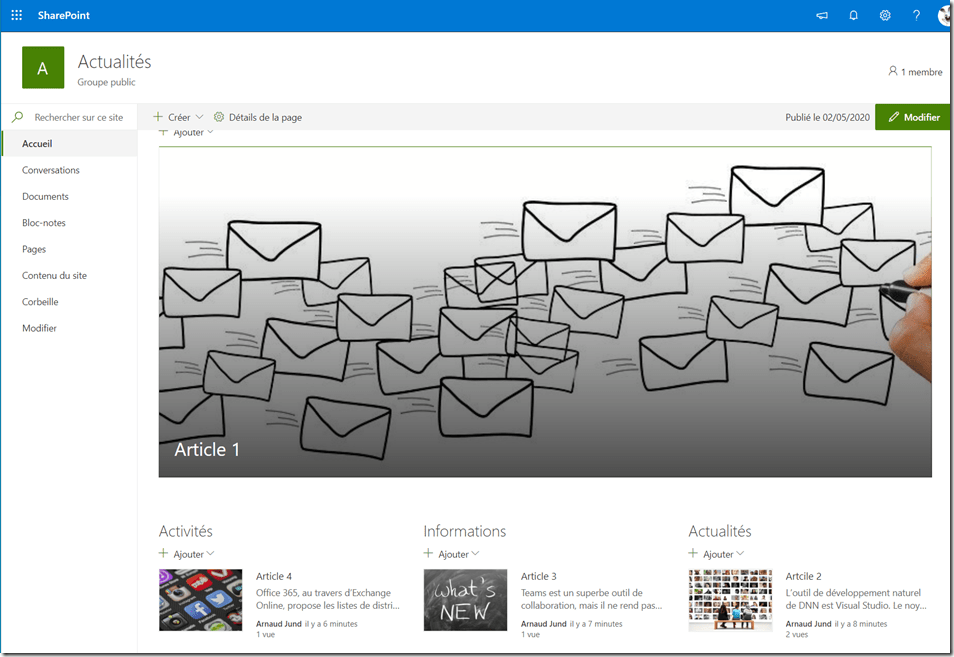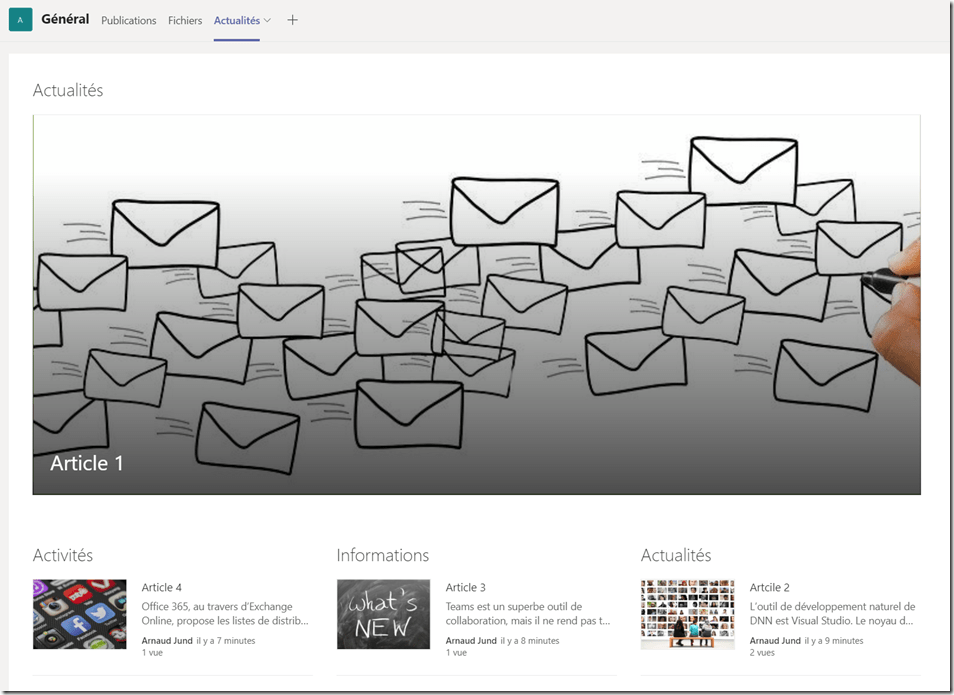Un mur d’actualités dans Teams
A l’heure du digital, faire circuler l’information n’a jamais été aussi simple. Mais attention à ne pas noyer votre communauté par une diffusion massive et abusive d’informations. Nos boites mails sont déjà pleines de courriers indésirables, il ne faudrait pas ajouter votre propre pierre à cet édifice sous peine que vos propres informations ne passent à la trappe.
En entreprise, comme à l’école, tenir informer votre communauté est une nécessité. Certaines informations « importantes » doivent être diffusées rapidement, d’autres non. Il existe globalement deux vecteurs de diffusions, la newsletter (ou bulletin d’informations) envoyée par courrier électronique et le mur d’actualités (blog, site web intranet, réseaux social privé, …)
Pour votre lecteur, la newsletter peut devenir un rendez-vous attendu si celle-ci est bien gérée. Ce sera l’occasion pour vous de fidéliser vos lecteurs, de leurs adresser de l’information sur un ton plus personnel.
Pour votre lecteur, le mur d’actualités, est l’endroit où il pourra prendre connaissance des dernières informations sur l’activité de votre organisation, au moment le plus opportun pour lui
Ces deux moyens de communiquer ont chacun leurs adeptes. Mais chacun a ses avantages et ses défauts. Une newsletter ne peut contenir que de l’information sommaire, sinon elle devient vite illisible, donc inutile. Un mur d’actualités va vous permettre d’être beaucoup plus expressif dans vos communications, mais il faudra inciter vos lecteurs à y venir, sinon il devient inutile. Pour une communication réussie, jouons sur les deux !
Voici quelques recommandations pour une bonne diffusion de vos informations.
- Diffuser en quasi temps réel, par courrier, uniquement les informations urgentes
- Diffuser, selon une fréquence régulière (journalière, hebdomadaire, mensuelle), les informations de second plan
- Mettre en place un mur d’actualités qui vous servira d’archives consultables
Construire un mur d’actualités dans Teams
L’objectif ici est de fournir une équipe Teams publique, accessible à tous, pour consulter toutes les actualités de votre organisation (entreprise, école, etc.). L’avantage de Teams pour cette diffusion d’informations, réside dans le fait qu’en plus d’être un espace de diffusion, vos lecteurs pourront « discuter » à propos des différentes actualités diffusées. Discussions, échanges, débats, sondages, tout est envisageable grâce à Teams.
Commençons donc par créer une équipe publique – Actualités
Malheureusement Teams, ne propose pas, nativement, une fonctionnalité pour construire un mur d’actualités. Mais étant construit en grande partie sur SharePoint, ce dernier propose cette fonctionnalité que nous pouvons exploiter et intégrer dans Teams
Il vous suffit donc d’ouvrir l’onglet « Fichiers » et de vous rendre sur le menu « Ouvrir dans SharePoint »
Nous allons utiliser la page d’Accueil du site SharePoint pour construire notre mur d’actualités.
Pour le moment cette page « Accueil » se présente comme ceci :
Elle comporte un ensemble de modules, donc un nommé « Actualités ». Nous allons nettoyer cette page en retirant tous les modules dont nous n’avons pas besoin. Je vous invite donc à cliquer sur le bouton « Modifier »
De supprimer tous les modules, sauf « Actualités » que nous souhaitons conserver.
Ensuite nous allons modifier la section du module « Actualité » pour lui donner plus d’espace d’affichage.
Il n’y a plus qu’à sauver le tout en cliquant sur le bouton « Republier »
Afficher le mur d’actualité dans Teams
Me voici de retour dans Teams, sur mon équipe publique – Actualités
Via le bouton « + », je vais ajouter une page SharePoint
Il suffit de sélectionner la page « Accueil » et d’enregistrer
Pour obtenir ceci !
Je vous conseille ici de renommer l’onglet « Accueil » en « Actualités » par exemple
Il nous reste maintenant à publier des actualités, mais avant cela, je vous propose de voir comment mettre en place des catégories d’actualités afin de les organiser au mieux.
Organisation des actualités
Je suis de retour dans l’espace SharePoint, dans le menu « Pages »
Toutes mes actualités seront en effet des pages web SharePoint. Sur cette liste de pages, je vais ajouter une colonne afin de définir des catégories d’actualités.
J’ajoute donc une colonne de type « Choix »
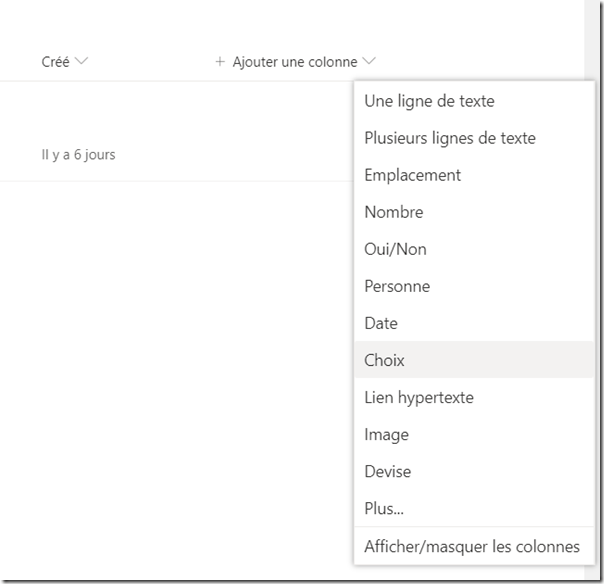 |
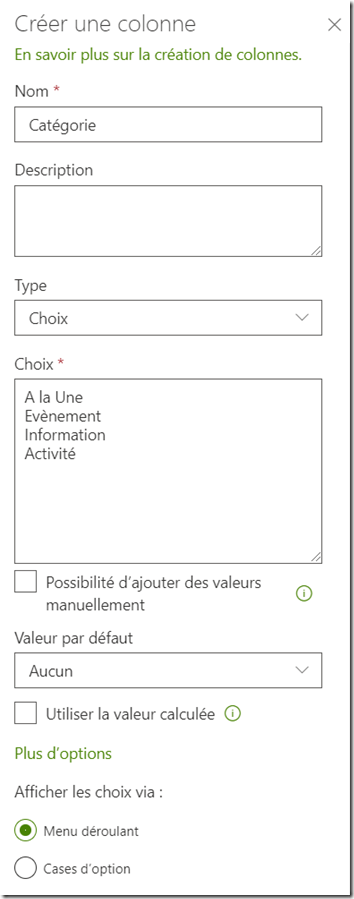 |
Je vais proposer 4 catégories différentes, A la Une, Evènement, Information et Activité
A vous de définir les vôtres évidemment !
N’oubliez pas d’enregistrer votre colonne !
Je me retrouve donc avec 4 catégories d’actualités !
Nous allons maintenant adapter la page d’accueil pour faire en sorte d’avoir un affichage par catégorie
De retour sur la page d’accueil, je vais la modifier
Sur le module existant, je décide d’afficher une seule actualité, celle qui sera catégorisée par la valeur « A la Une »
L’objectif étant de mettre une actualité en évidence, je fais le choix d’un affichage de type « Carroussel » en limitant le nombre de billets à afficher à 1
Ensuite, je joue avec les filtres. Pour n’afficher que les actualités dont la catégorie est égale à « A la Une ». A vous par la suite de faire en sorte de marquer une de vos actualités comme étant « A la Une »
Il me reste maintenant à afficher mes autres catégories d’actualités (Information, Evènement et Activité). Pour se faire, j’ajoute à ma page une nouvelle section sur trois colonnes
Sur chaque colonne nouvellement créée, je vais ajouter un module, le module « Actualités »
Je me retrouve donc avec ceci
Comme pour le module « Actualité » à La Une, je vais jouer sur les filtres
Prenons en exemple, la catégorie « Activité »
Réglons l’affichage des actualités de type « Activité »
Affichage de type : Liste
Nombres de billets : 8 au maximum
Et on détermine le filtre pour ne prendre en compte que les actualités de type « Activité »
Il va de soi que je vais faire de même pour les 2 autres sections, en adaptant le filtre, et en terminant par la publication de ma page.
Voici son rendu final
Il nous reste à publier des articles d’actualité pour tester le tout !
Publication d’un article
Depuis la page d’accueil SharePoint de mon espace Teams, vous avez un menu « Créer » qui vous propose de créer des « Publications d’actualités »
Partons sur le modèle « Vide »
- Définir le titre de votre article
- Vous pouvez adapter la zone d’entête de l’article
- Vous pouvez définir l’auteur, voir supprimer l’auteur
- Rédiger le contenu de l’article (texte, images, et autres modules)
Là à ce stade je vous laisse découvrir les possibilités de rédaction et de mise en page.
Prenez donc quelques minutes pour rédiger rapidement 4 articles au minimum, quitte à les supprimer par la suite.
Après ma propre rédaction d’articles, je me retrouve avec ceci
Pour chaque article, que je veux diffuser sur ma page d’accueil, je dois lui assigner une catégorie
Voici ma proposition en terme de catégorisation de mes articles
Dont voici le résultat sous SharePoint
Et l’équivalent sous Teams
A vous maintenant sur cette base d’imaginer comment construire votre propre mur d’actualités. En jouant sur des catégories, sur des modes d’affichage, etc.
Juste une remarque, tous les membres de votre équipe, ont l’opportunité de publier eux aussi des articles. Si vous souhaitez limiter les publications pour les réserver aux propriétaires de l’équipe, je vous renvoie sur un article précédent
https://actualites.neomytic.be/index.php/2020/03/29/cration-dune-quipe-teams-en-lecture-seule/
Cet article étant déjà suffisamment long, mais incomplet, il y aura une seconde partie pour la création des newsletter, afin de notifier votre communauté des nouveautés de votre mur d’actualités.
La suite est à lire ici : https://actualites.neomytic.be/index.php/2020/05/03/un-mur-dactualits-dans-teams-suite/
Et un tout grand merci à Sébastien Place (https://splc.be/), Modern Classroom Expert chez Microsoft pour sa contribution
Merci de votre lecture.